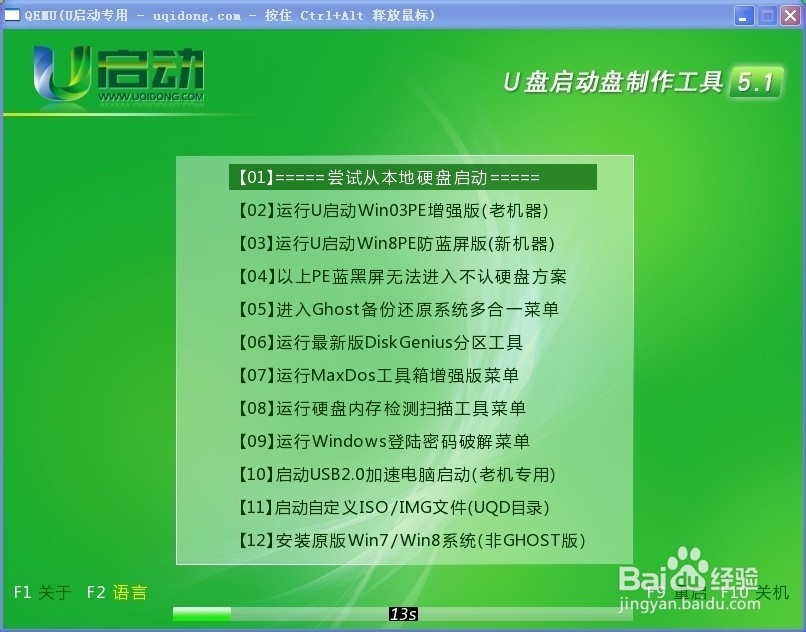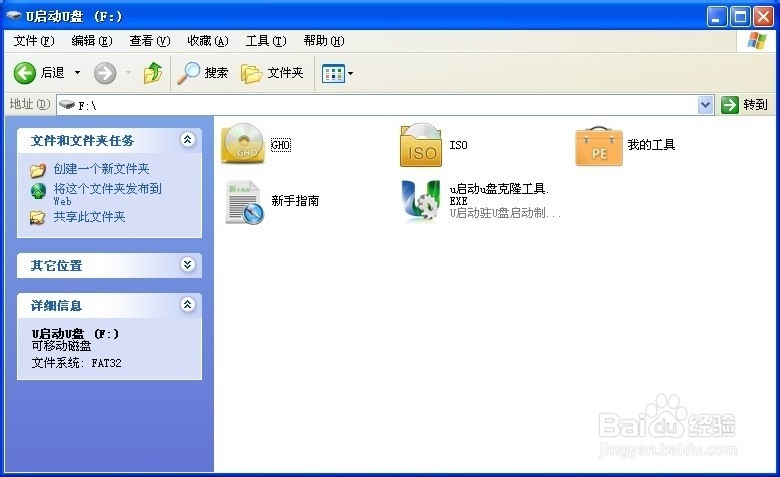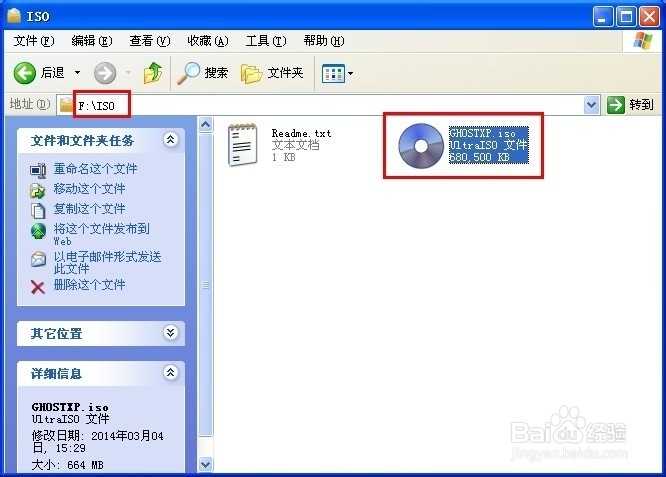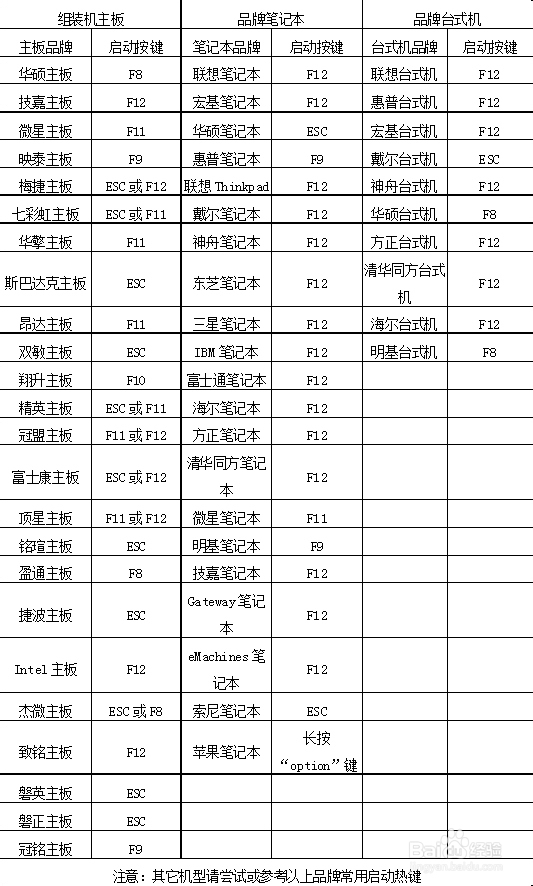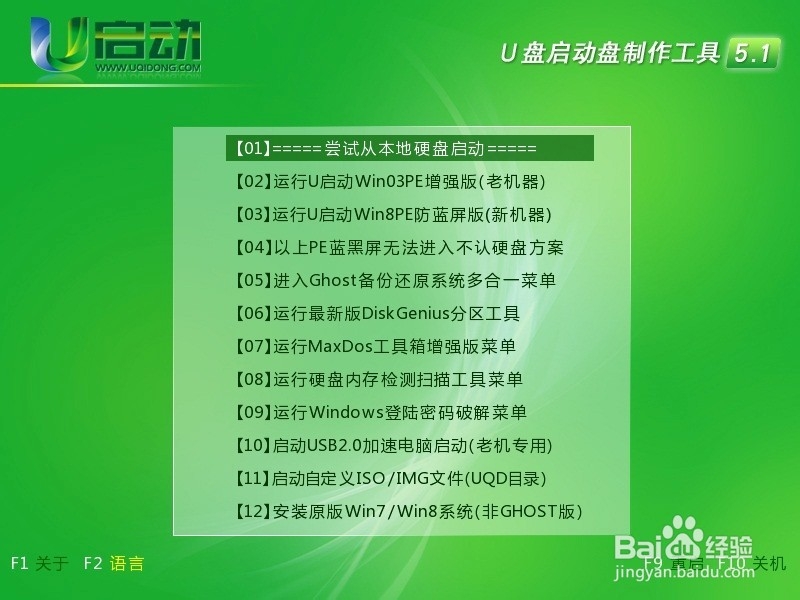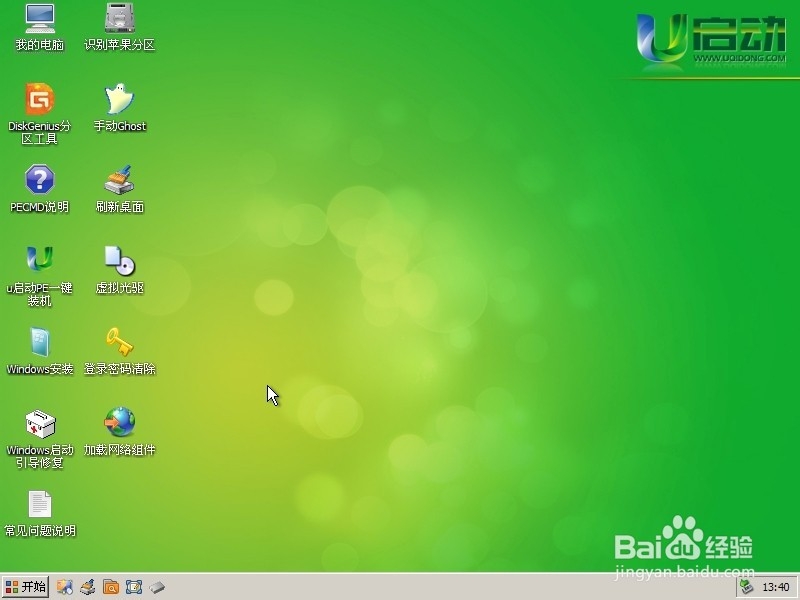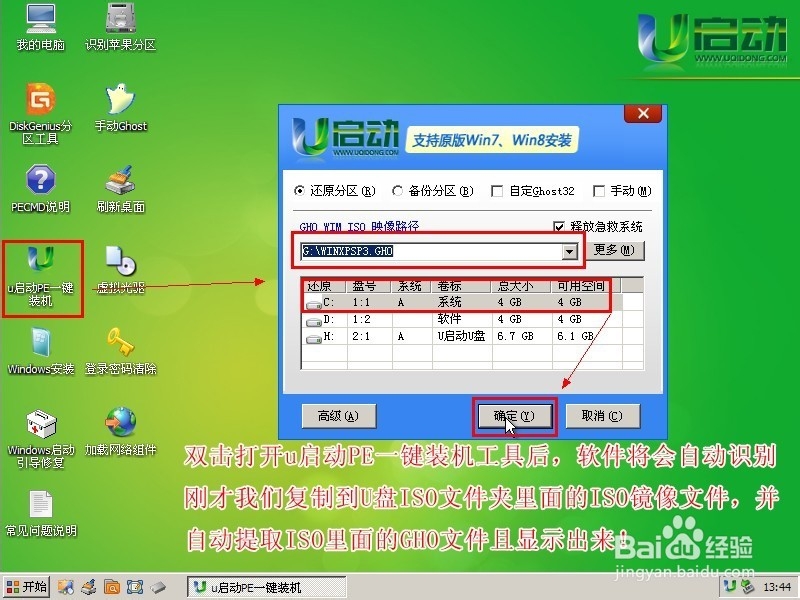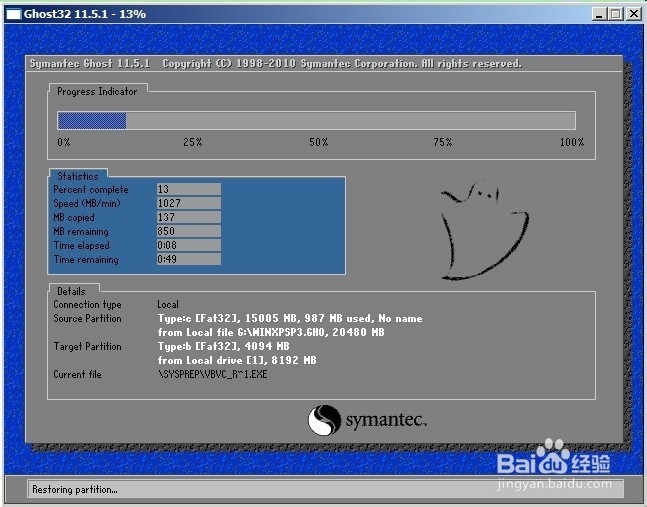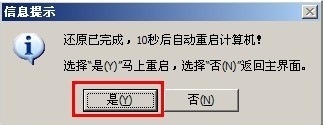怎样用u盘装系统
随着电脑越来越普及,如今几乎已经遍及每家每户,已经成为我们生活中不可缺少的一部分!电脑的使用很简单,给我们的生活带来了便利,即使肽厥与撺足不出户也可通过上网查阅到最新的资讯和购买自己喜欢的东西。但随之而来的问题也不少:由于用户的操作不当或者中了病毒导致操作系统崩溃、卡死、蓝屏、电脑无法开机等一系列问题,使我们无法继续正常使用电脑。
说到操作系统出现问题,相信大家都知道怎么解决问题:重装系统。但说到重装系统,谈何容易?当然大家可选择直接拿到电脑维修点进行系统重装。不过你有想过以下问题吗?
1、到电脑维修点重装系统是需要花钱,大概需要20-100元不等;(视地区而定)
2、如果你离电脑维修点远的话,确定自己有时间吗?(耗时费人工)
3、如果重装好系统后,没过几天又坏了怎么办?(重重复复,没完没了)
4、永远都无法知道重装系统是多么的简单。(太可惜)
以前我们都是用光驱来完成系统的安装;还记得那些年我们经常可以看到装机员随身都带着驱和光盘吗?过去,没有光驱和系统盘,根本无法重装系统。随着科技的不断进步和发展,u盘的到来给我们带来了不少的方便,但我们孰知其一,不知其二。我们只知道u盘可以为我们储存数据文件,可以随身带,以及u盘容量越来越大,可以满足我们储存很大的数据文件,但你知道u盘的另外一个用途吗?如果你不知道,那很肯定的告诉您:OUT了!
U盘的另外一个用途:u盘装系统
什么是U盘装系统?u盘装系统有什么好处?u盘装系统怎么操作?相信这是大家想提出的问题,接下来就帮大家一一解答吧!
什么是u盘装系统?
U盘装系统是近年来一些技术员为了追求速度和方便而研究开发出来的一个新兴产物,最早的时候我们是用软驱引导来安装系统,后来随着DVD光驱的出现,软驱很快就被替代了!如今u盘的出现,让我们在重装系统方面更加简单方便快捷,u盘装系统其实不像大家所想的那样神秘,其功能是可以实现和光驱一样,给计算机安装操作系统。
u盘装系统有什么好处?
说到u盘装系统的好处很多:
1.方便快捷,携带方便;
大家都知道,u盘不像光驱那样笨重,我们可以随身携带且不影响我们行走!
2.一盘两用,充分发挥u盘的所有优点,不浪费资源;
一个u盘使用u启动制作了可启动的u盘后,只会占用很小的容量,目前的u盘的储存容量都是很可观的,所以除去u启动数据占用的部分容量外,其余的均可储存我们的文件资料等,平时我们可以当作u盘来使用,必要时还可作为重装系统和系统维护等操作,这不就一个u盘两个用途了吗?而且不会白白浪费掉一个u盘,两者兼得!
3.自由更换系统;
当系统无法使用的时候我们可以随时重装系统,即使无法正常进入系统的时候也可使用u盘装系统,而且想换什么系统就换什么系统,真正做到:我的电脑我做主,系统想换就换!
接下来是最后一个问题,也是我们今天所需要讲的重点,既然我们已经了解了u盘装系统的特性和优点,相信大家都迫不及待的想揭开这神秘的u盘装系统最后的面纱吧!怎样u盘装系统?
工具/原料
1.需要制作成u盘启动盘的u盘一个;(u盘容量建议大于2GB)
说明:现在的u盘容量都很大,又便宜!建议正规渠道购买,以免劣质u盘无法制作启动盘!
2.u启动u盘启动盘制作工具
说明:u启动是目前网络市场上技术非常成熟的一款u盘启动盘制作软件!
3.操作系统镜像包一个;
说明:系统镜像就是我们所谓的系统包,大家可到网上自行搜索下载,通常文件后缀为:iso。
步骤/方法
首先将u盘制作成启动盘;
在百度搜索“u启动”u盘装系统软件到电脑硬盘里面,再双击打开已经下载好的u启动安装程序。
当安装完毕---打开u启动软件主程序后,将我们事先准备好的u盘插入到电脑USB插口;
温馨提示:如果您的电脑是台式机,那么建议将u盘插入到主机箱后置的USB插口,那是因为后置的USB插口是直接主板输出,其传输性能较好,制作u盘启动的时候不容易发生错误。
这时就可以点击开始制作了,一般程序上都会有个一键制作U盘启动盘
制作前注意事项:在制作过程中会更改u盘内核并会向u盘写入相关数据,部分安全相关的软件可能会误报,所以务必在制作前关闭安全相关的软件,以免造成“制作失败”。
还有一点,建议大家把迅雷软件也退出来吧,由于软件附带有FLASH动漫,可能会产生冲突导致假死状态!
现在我们点击“一键制作启动u盘”按钮开始制作,点击后会弹出一个警告的窗口,该窗口是告诉我们,如果点击确定那么将会格式化u盘,如果我们的u盘有储存重要文件资料的话,必须要先将数据转移到电脑硬盘后再制作!如下图所示:
如果我们u盘没储存什么重要的文件,那么我们点击“确定”按钮,如果有储存重要数据那请先转移后再操作。当点击“确定”按钮后u启动软件就会开始它全自动的u盘启动盘制作了,其自动化制作的过程包括:准备数据、格式化u盘、写入数据到u盘和拔插u盘,这些都是自动的,我们只需耐心等待其完成即可,整个过程大概需要1-2分钟的时间,在此过程中建议大家不要做其他的操作,比如关闭软件、使用其他软件等,以免造成制作失败或者u盘的损伤。
制作完成后将会弹出一个制作完成并提示我们是否模拟测试的窗口,我们可以点击“是”或者“否”。如下图所示:
如果点击“是”按钮的话,将会弹出一个模拟测试的窗口,在此建议大家只看看就好了,不要在模拟测试里面进入PE或者测试其他功能,只要能看到模拟测试的界面就行,那就表示制作成功了,下图所示为模拟测试的界面:
如果点击“否”按钮的话则不会弹出模拟测试窗口,此时我们可关闭软件主界面了!
好,现在u盘启动盘已经制作成功了,我们打开u盘看下里面的变化吧,如下图所示:
如上图所示:u盘里面多了几个文件夹和一个软件,在此有必要跟大家说明一下其相关的用途。
“GHO”文件夹:为存放GHO映像文件的,GHO映像文件是怎么来的呢?其来源有两种:
1.我们在网上下载的ghost版iso镜像包里面解压出来的;
2.我们平时使用一键系统还原工具备份的文件。
“ISO”文件夹:为存放我们在网上下载的ISO系统镜像文件的,也包括两种:
1.ghost版系统镜像文件;(目前比较流行,用户比较广泛)
2.原版系统镜像文件;(为正版系统镜像)
“我的工具”文件夹:里面包含了很多已经分类好的文件夹,均为空文件夹,是u启动软件为方便用户分类存放自己喜欢的PE工具而准备的,如果觉得不需要的话,可以删除!
“新手指南”文件夹:为u启动为方便用户及时解决问题而写入的常见问题解决方法和教程的查看链接,也可删除;
“u启动u盘克隆工具”软件:为u启动驻守在u盘里面的一个可以用来将其他还未制作u盘启动的u盘克隆成跟此u盘一模一样的工具,该工具可脱离u启动主程序独立完成u盘启动的制作。也就是说我们无需重新下载u启动软件,即可将其他空u盘制作成u盘启动盘!
注意事项:该工具只可放在该u盘上使用,相关的具体使用方法我们可以自行去查看!
现在我们接着进行u盘装系统教程的操作!
将系统镜像文件复制到u盘ISO文件夹里面,如果您的是GHO映像,则复制到GHO文件夹内即可!下图所示为将ISO镜像文件复制到了U盘的ISO文件夹里面:
此教程使用的是网上下载的GHOST版XP系统,复制好以后,我们就可以开始u盘装系统了!
注意事项:我们下载系统镜像的时候首先下载到电脑硬盘里面存放,再复制到u盘,这样不易造成下载速度缓慢、储存失败或者u盘发热等情况!
利用快捷键进入u启动u盘启动,也许有人会问什么快捷键呢??以前大家进入光驱启动都是bios设置光驱启动后就可以的!从u盘启动的话可以设置BIOS吗?回答:当然可以,我们可以通过设置bios启动顺序为u盘启动第一位置即可从u盘启动;当然为了避免这些繁琐的操作,因为不少用户压根就不知道怎样进入BIOS,甚至有些人连BIOS是什么都不知道!那么小编教大家一个最简单最直接的方法,那就是利用快捷键进入!
首先让我们了解快捷键的使用和电脑主板品牌相对应的快捷键是什么吧!下面是小编给大家列出的目前市场是大部分主板对应快捷键的查询表格:
1.将u盘插入到需要安装/重装系统的电脑USB插口,(台式机还是建议插入到主机后置USB插口)。然后开启/重启电脑,当电脑启动画面出现的时候连续按下对应的快捷键(快捷键查询可看上面的表格进行查看对应快捷键),将会自动进入到u启动主界面,如下图所示:
然后按上下↑↓方向键将光标移动到“【2】运行u启动Win03PE增强版(老机器)”,
然后按下回车键进入03PE,如下图所示:
温馨提示:如果您不能进入到03PE,那么我们可以选择到第三项进入win8PE进入,其操作方法一样!
下图所示为已经成功进入到u启动win03PE系统桌面;
我们可以看到,里面包含了很多工具,均为最常用的电脑系统维护工具;此时我们双击打开“u启动PE一键装机”工具,如下图所示:
如上图所示,当打开u启动PE一键装机工具后该软件已经自动提取了我们刚才所复制到u盘的ISO系统镜像文件里面GHO映像,并且显示出来了,当然,这些都是软件自动完成的,我们现在只需点击“确定(Y)”按钮即可,按下确定后将会弹出一个选择窗口,我们继续点击“是(Y)”按钮即可!如下图所示:
点击“是(Y)”按钮后将会看到一个正在释放GHO映像的进度界面,我们只需耐心等待其进度完成即可,如下图所示:
如上图所示,当进度完成后会自动弹出一个提示是否重启的窗口,我们继续点击“是(Y)”按钮,电脑将马上重启,不点击则10秒后自动重启,点击“否(N)”按钮的话我们可稍后手动重启。如下图所示:
温馨提示:电脑重启的时候我们就可以把u盘拔下来了,接下来的工作就是等待系统自行安装完毕直至进入系统桌面即为完成!
U启动PE一键装机工具说明:该工具可实现所有GHOST版系统和原版win7、win8系统的安装,其安装过程均为一键自动化!
至此,u盘装系统就完毕!现在我们可以完全抛弃光驱,免去电脑维修点重装系统了,自己动手解决烦恼,省钱、省时又省心!
值得一提:u盘装系统的速度可比光驱装系统快好几倍,因为它的读写速度相当快!
注意事项:读懂本文需要稍微安装操作系统的一些基础知识即可操作。